元々Macbookを使ってた私が、最近Razer Blade 14を購入いたしまして、それで遊んでいた時の話を1つ記事に書かせてもらいます。
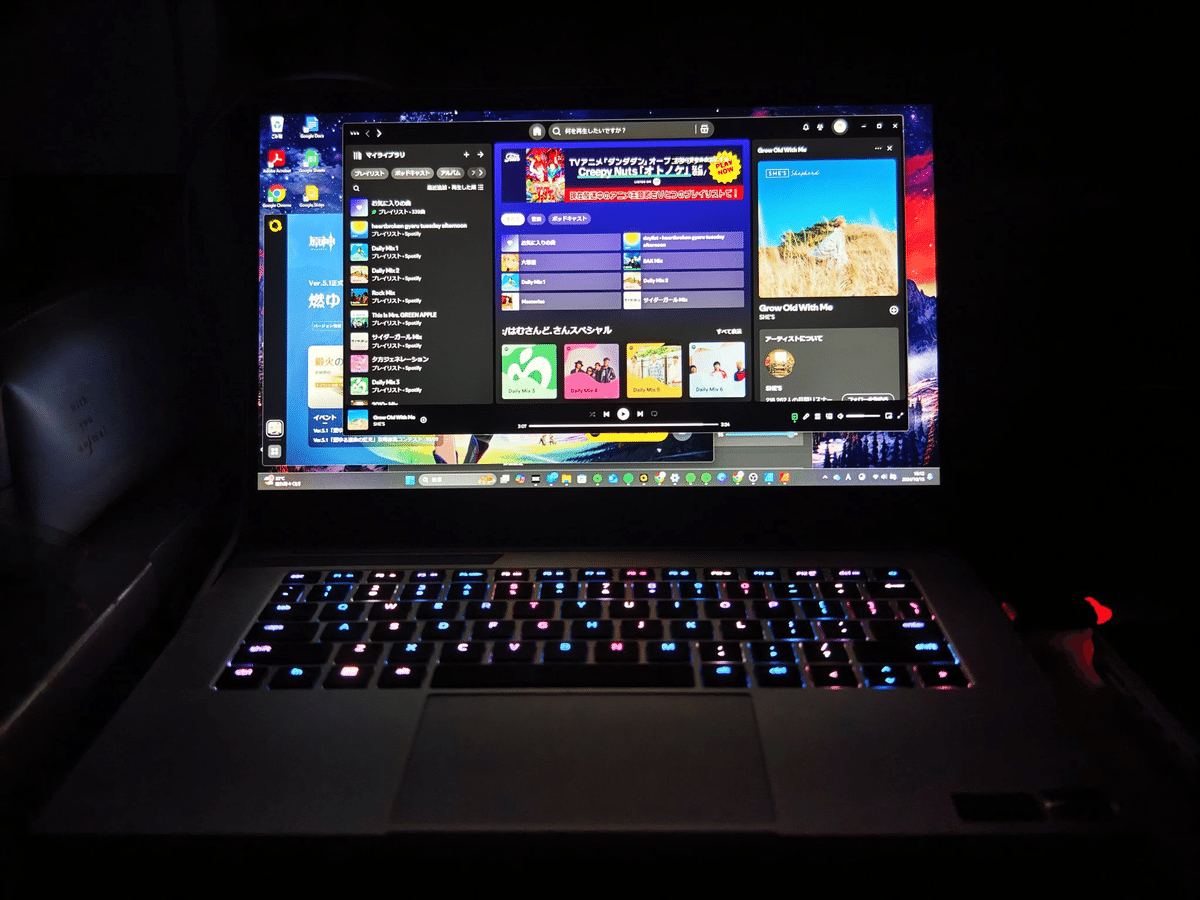
今日は、WindowsにSF Proフォントをインストールして見たことについて。
最近、デザインや文書作成で使うフォントにこだわりを持つようになり、特にAppleのSF Proフォントに興味を持ちました。
これがまた、見た目も良くて使いやすいんですよね・・。
では、早速その魅力とインストール手順についてお話ししていきます。
目次
- 0.SF Proフォントとは?
- 1.インストールの準備
- 2.インストール手順
- 3.インストール後の確認
0.SF Proフォントとは?
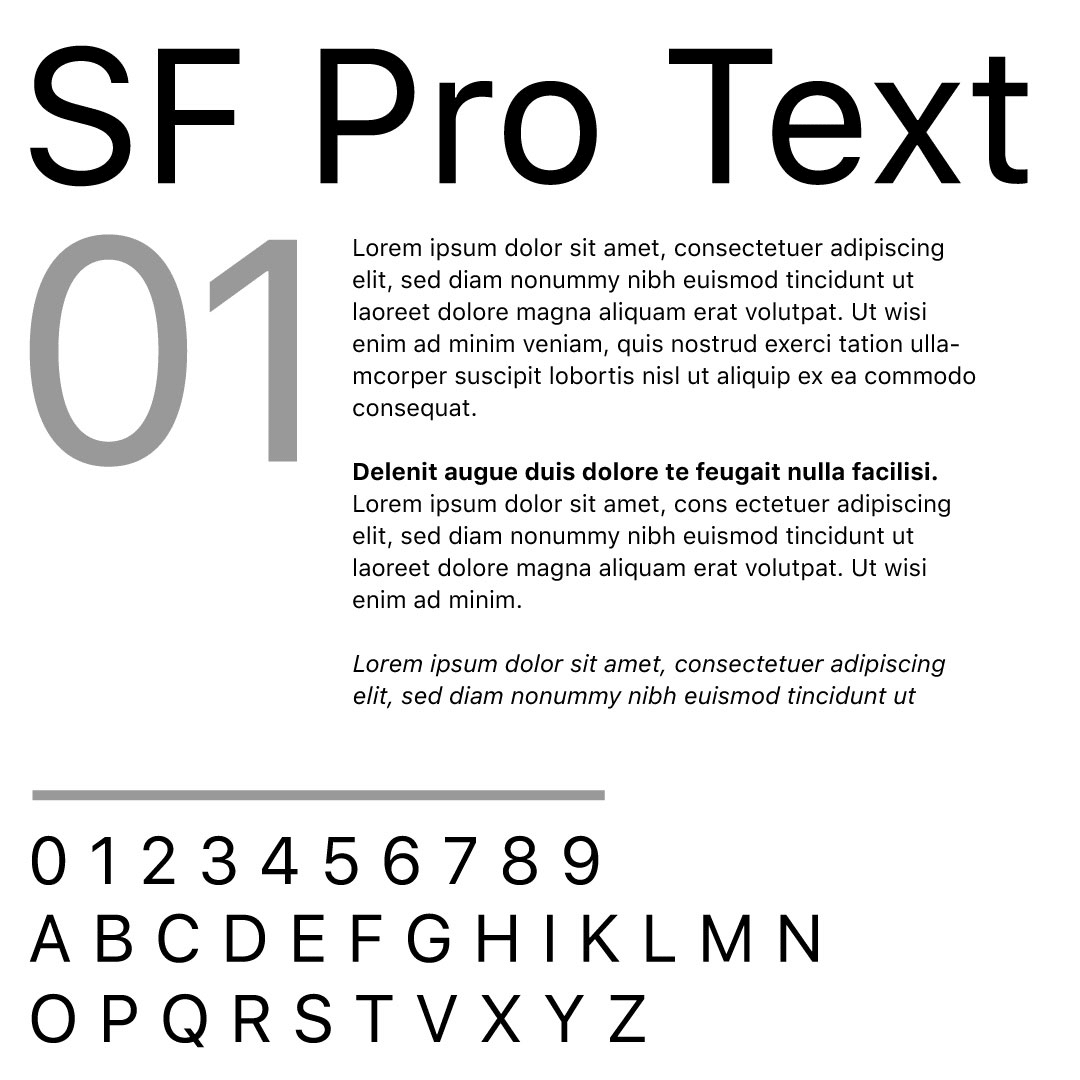
SF Proフォントは、Appleが開発したサンフランシスコフォントファミリーの一部で、特にiOSやmacOSで広く使われています。
このフォントは、シンプルでありながらも洗練されたデザインが特徴で、視認性が高く、さまざまなデザインにマッチします。特に、ウェブデザインやアプリ開発においては、非常に人気があります。
このフォントを使うことで、プロフェッショナルな印象を与えることができるので、デザインのクオリティを上げたい方にはおすすめ。
1.インストールの準備
さて、インストールを始める前に、いくつかの準備が。。。
まず、SF Proフォントをダウンロードするために、Appleの開発者サイトにアクセス。
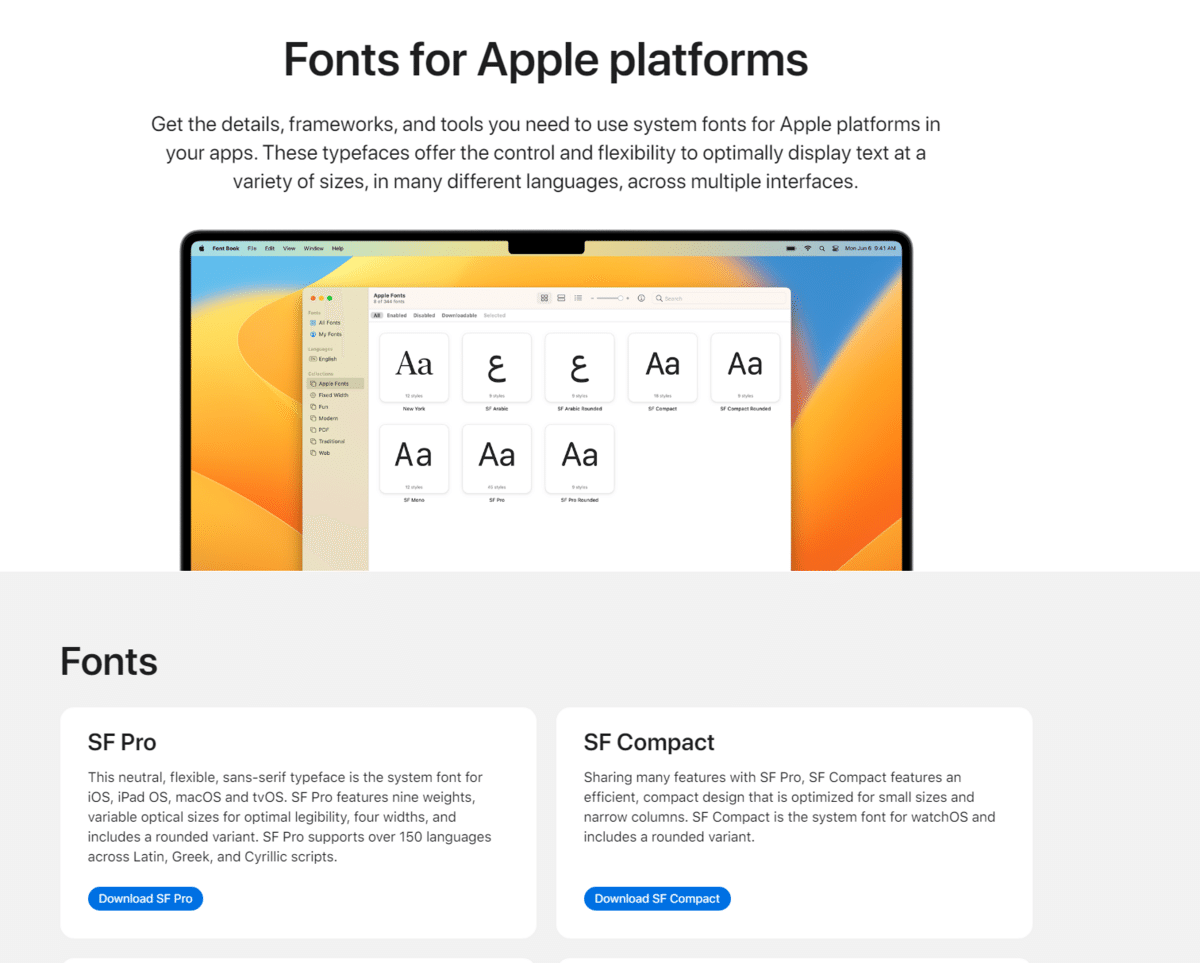
ここで、「download SF Pro」を見つけてダウンロード
(dmg形式のファイルをダウンロードする)
(ダウンロードしたファイルは、7-ZIPで解答するので、もしダウンロードしてない場合は事前にインストールしといてね♡)
ダウンロード | 7-Zip7-zip.opensource.jp
(また、Windowsのフォントフォルダにアクセスするためには、管理者権限が必要な場合があるから注意が必要)
これで準備完了。
インストール手順
実際のインストール手順。
まず、SF Proのファイルを見つける(今回はダウンロードフォルダにある)
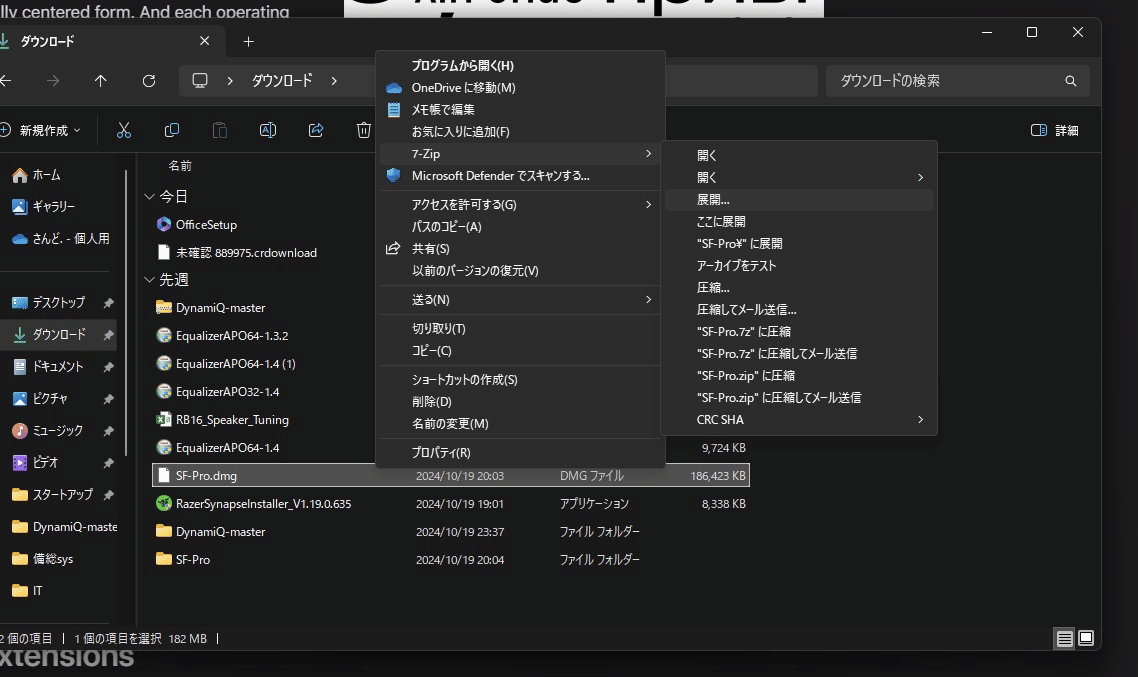
まずこれを7-Zipで回答して・・・
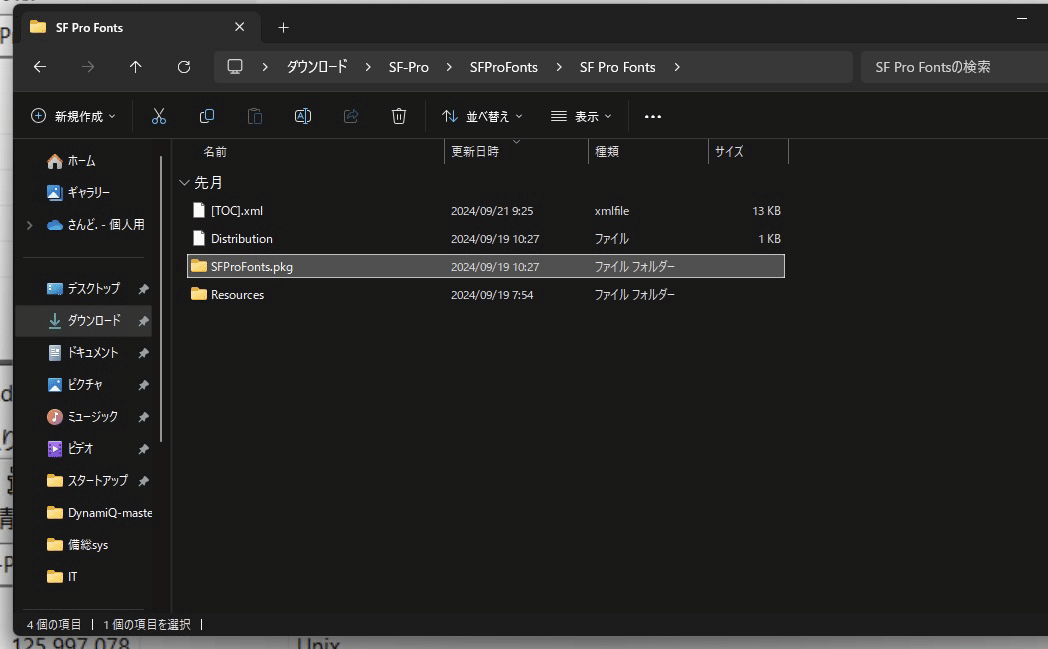
その中から出てきた「SFProFonts.pkg」を同様に7zipで解凍
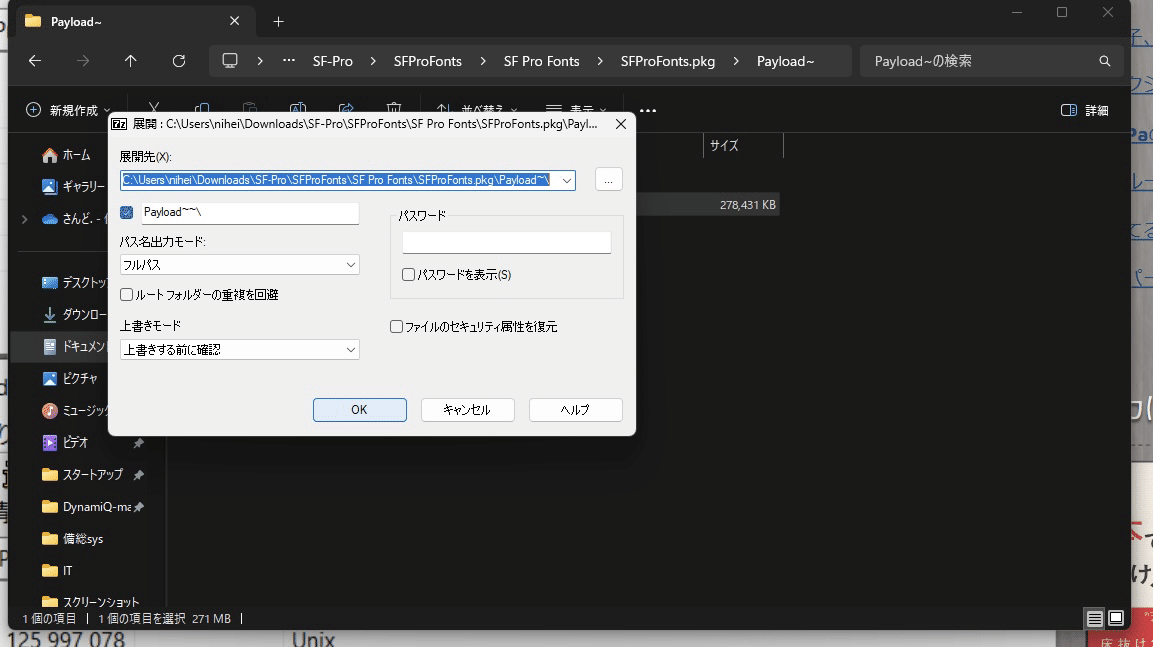
今度はその中に「Payload」があってそれをまた解凍
→また「Payload~」があるのでそれも解凍
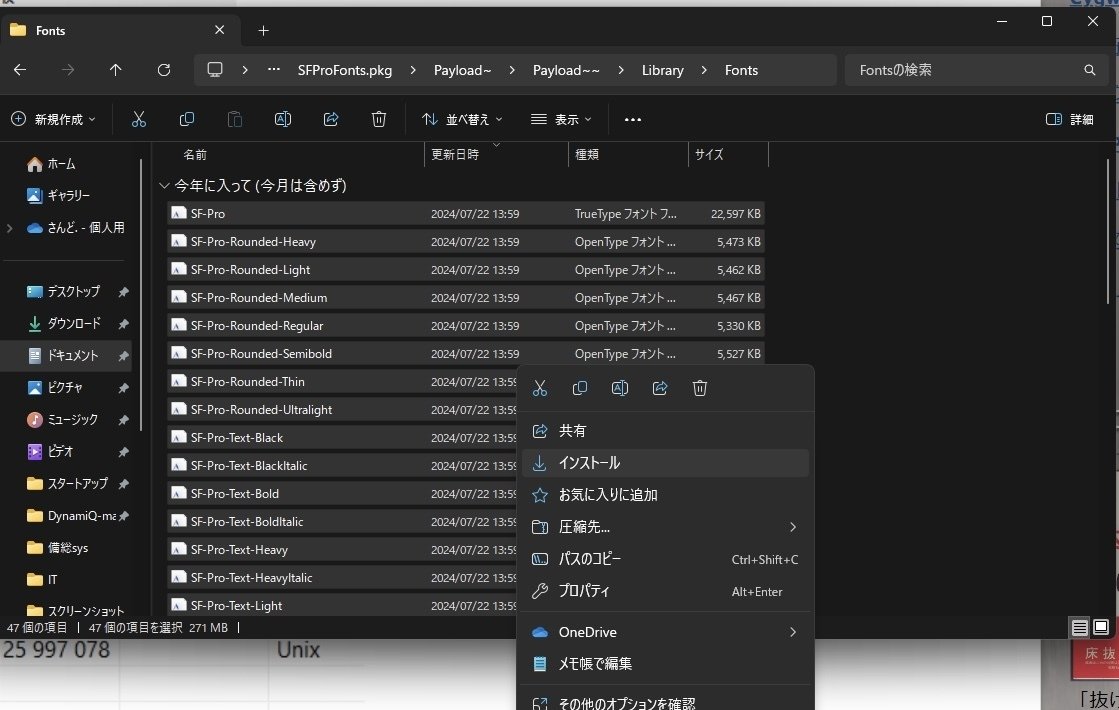
出てきたファイルの中にある「Library<Fonts」の中にSF Proのフォントがあるので
Control+A(全て選択)→インストール
インストール後の確認
インストールが完了したら、実際にフォントが正しくインストールされたかを確認しましょ
これには、WordやPowerPointなどのアプリケーションを開き、フォントリストからSF Proを探してみると・・・・
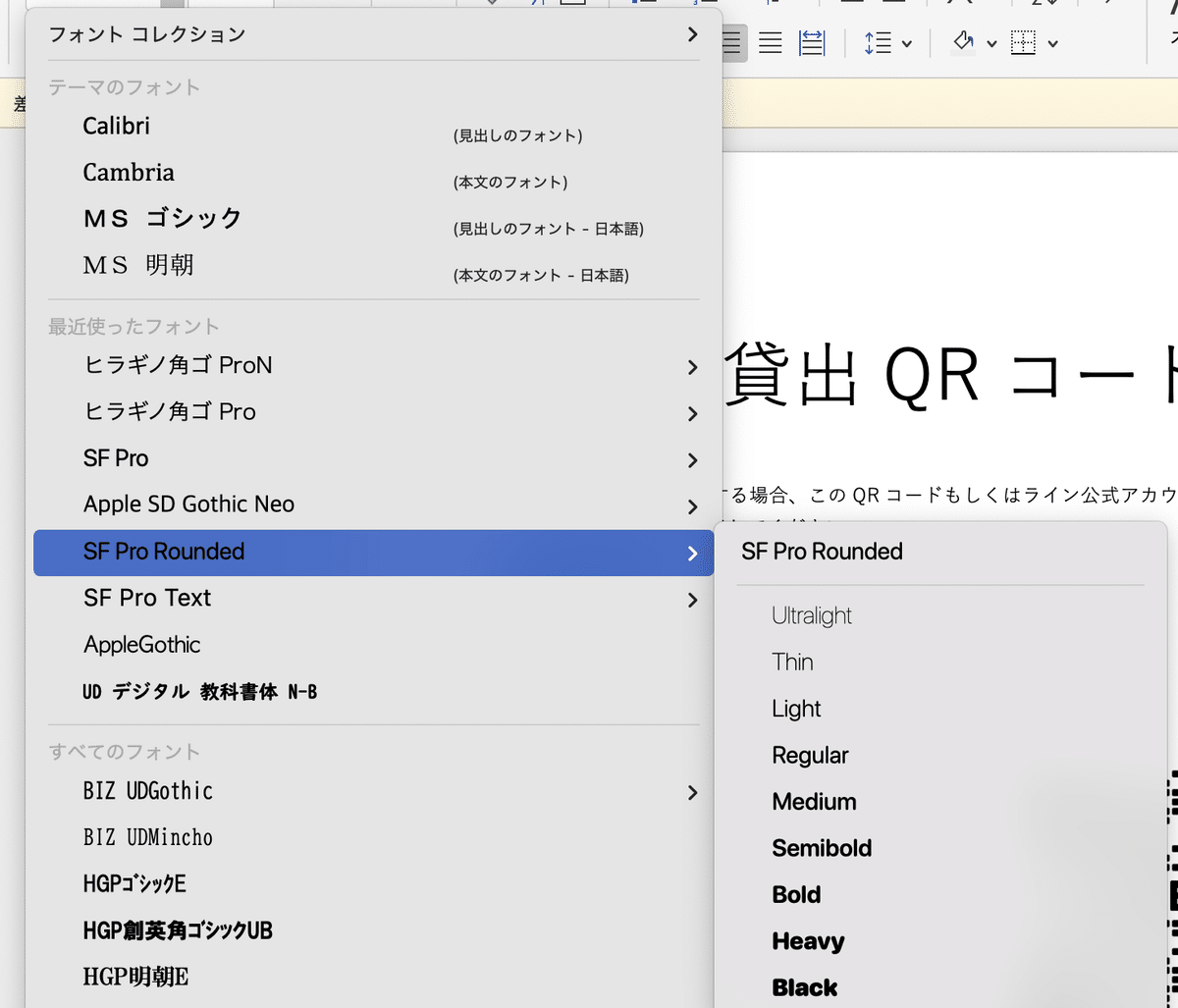
あったああああああ!!!
もし見つかれば、無事にインストール成功!
フォントのサイズやスタイルを変えて、どのように見えるかを試してみるのも楽しいですよ〜
フォントのインストールや活用法について、何か質問があれば、気軽にコメントしてください!
それでは、また次回のブログで!
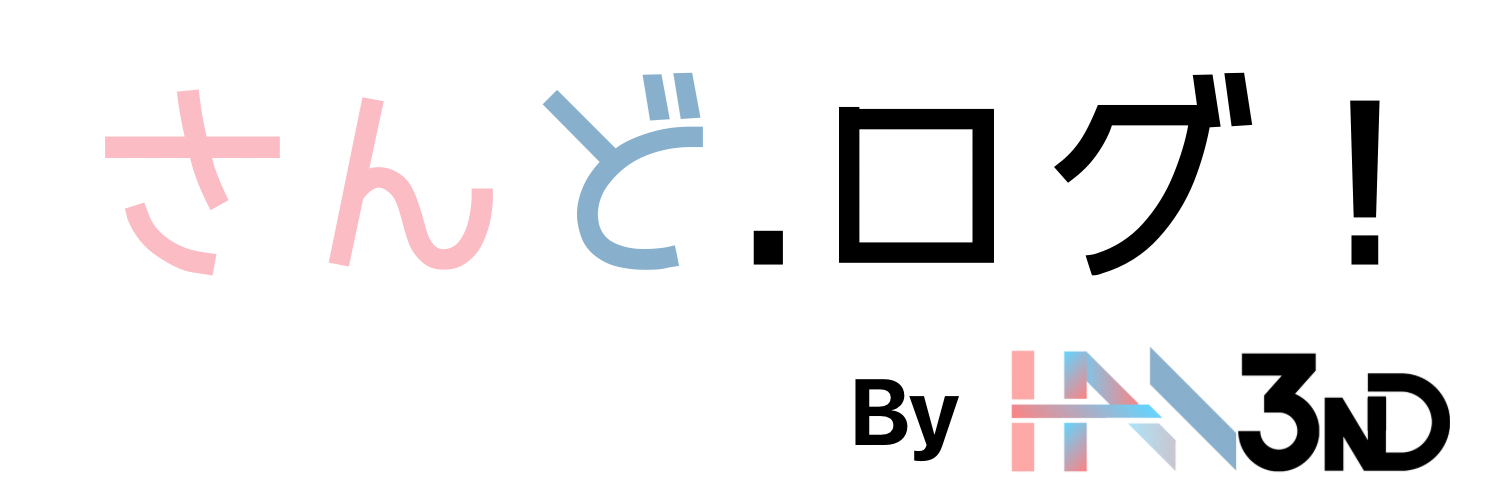
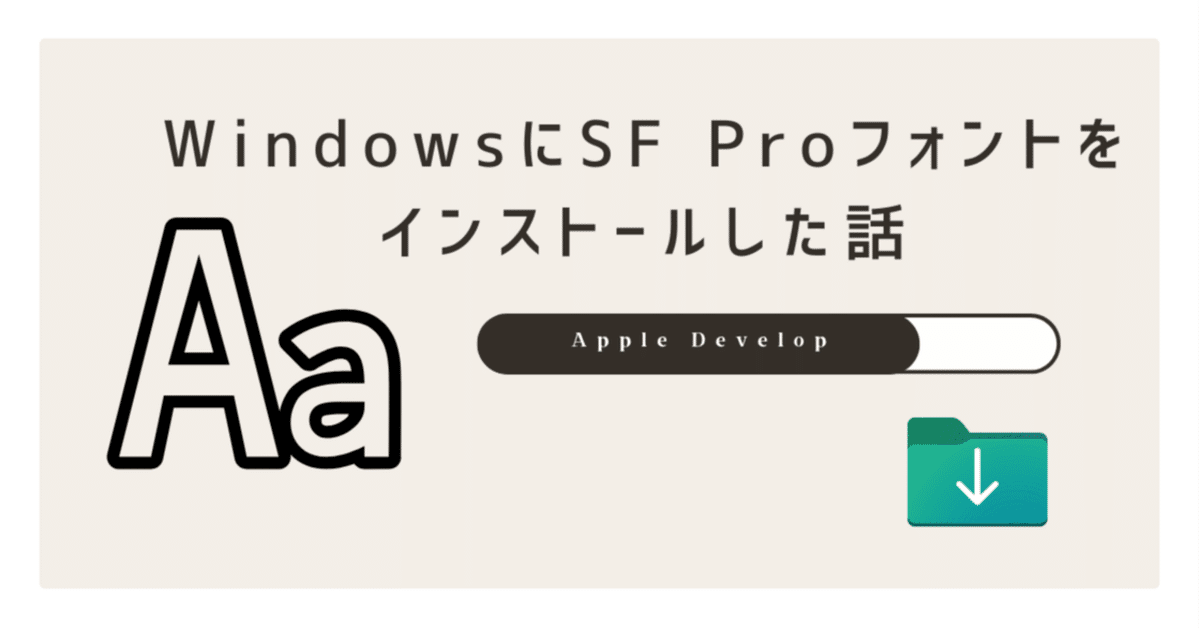

コメント